Excel-formel: summe, wenn das datum größer ist als
Sie können die folgende Formel in Excel verwenden, um die Werte in einer Spalte zu summieren, wenn das entsprechende Datum in einer anderen Spalte größer als ein bestimmtes Datum ist:
=SUMIF( A2:A12 , ">"& E1 , B2:B112 )
Diese spezielle Formel berechnet die Summe der Werte im Bereich B2:B12 nur dann, wenn die entsprechenden Zellen im Bereich A2:A12 größer als (also „nach“) dem Datum in Zelle E1 sind.
Das folgende Beispiel zeigt, wie diese Formel in der Praxis angewendet wird.
Beispiel: Summe, wenn das Datum größer als ein bestimmtes Datum in Excel ist
Angenommen, wir verfügen über den folgenden Datensatz, der die Anzahl der Verkäufe zeigt, die zu verschiedenen Zeitpunkten in einem Unternehmen getätigt wurden:
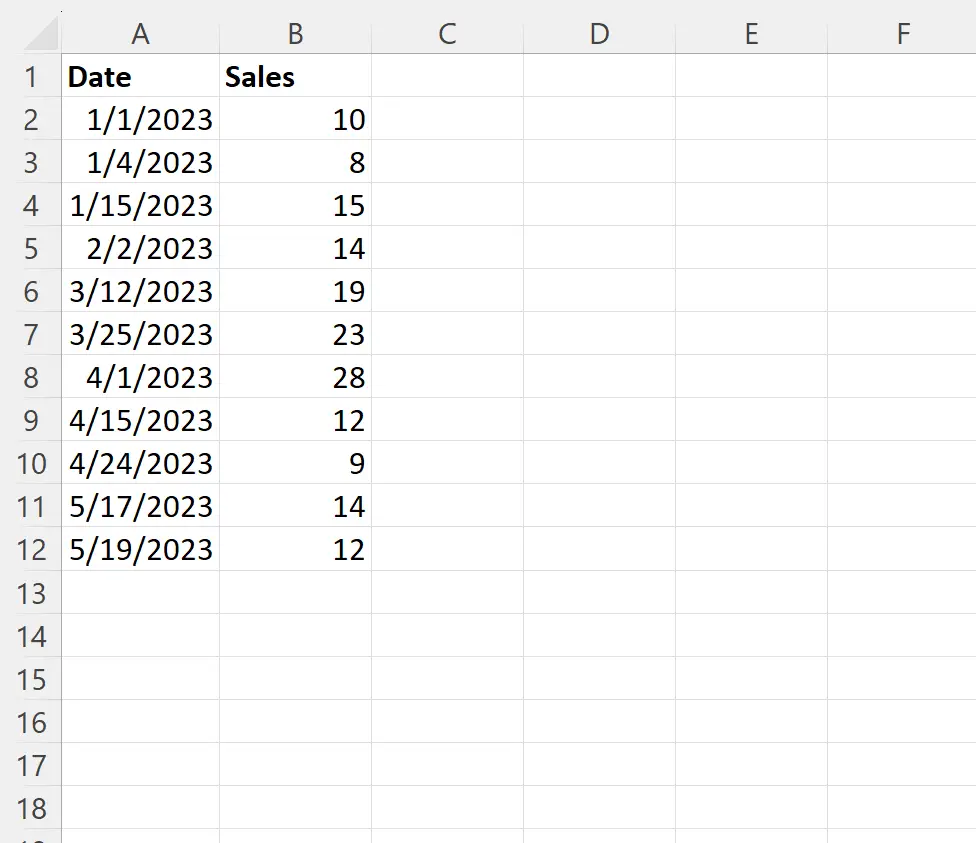
Nehmen wir an, wir möchten die Summe aller Verkäufe berechnen, die nach dem 01.03.2023 getätigt wurden.
Wir können diesen Stichtag in Zelle E1 angeben und dann die folgende Formel in Zelle E2 eingeben, um die Summe aller nach diesem Datum getätigten Verkäufe zu berechnen:
=SUMIF( A2:A12 , ">"& E1 , B2:B112 )
Der folgende Screenshot zeigt, wie diese Formel in der Praxis angewendet wird:
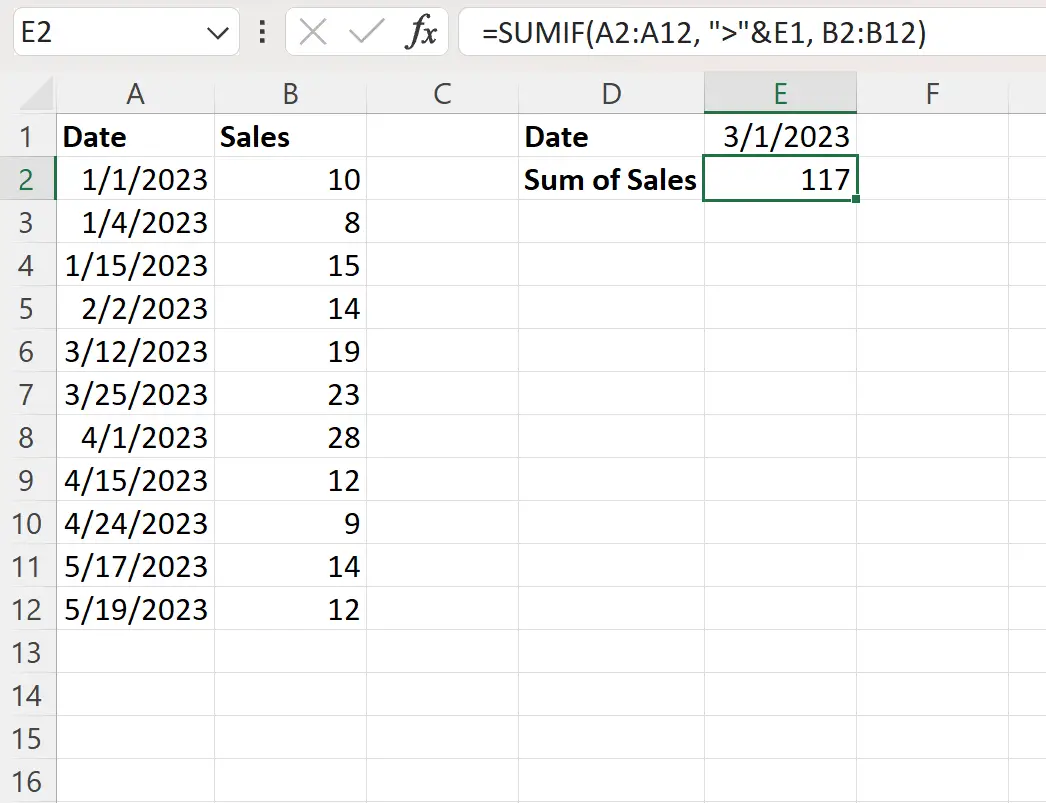
Die Formel gibt einen Wert von 117 zurück, der die Summe aller Verkäufe darstellt, die nach dem 01.03.2023 getätigt wurden.
Wir können überprüfen, ob dies korrekt ist, indem wir die Summe aller Verkäufe nach diesem Datum manuell berechnen:
Summe der Verkäufe nach dem 01.03.2023: 19 + 23 + 28 + 12 + 9 + 14 + 12 = 117
Dies entspricht dem durch unsere Formel berechneten Wert.
Beachten Sie, dass unsere Formel automatisch aktualisiert wird, um die Summe der Verkäufe nach dem neuen Datum anzuzeigen, wenn wir das Stichtagsdatum in Zelle E1 ändern.
Nehmen wir zum Beispiel an, wir ändern die Frist auf den 01.04.2023:
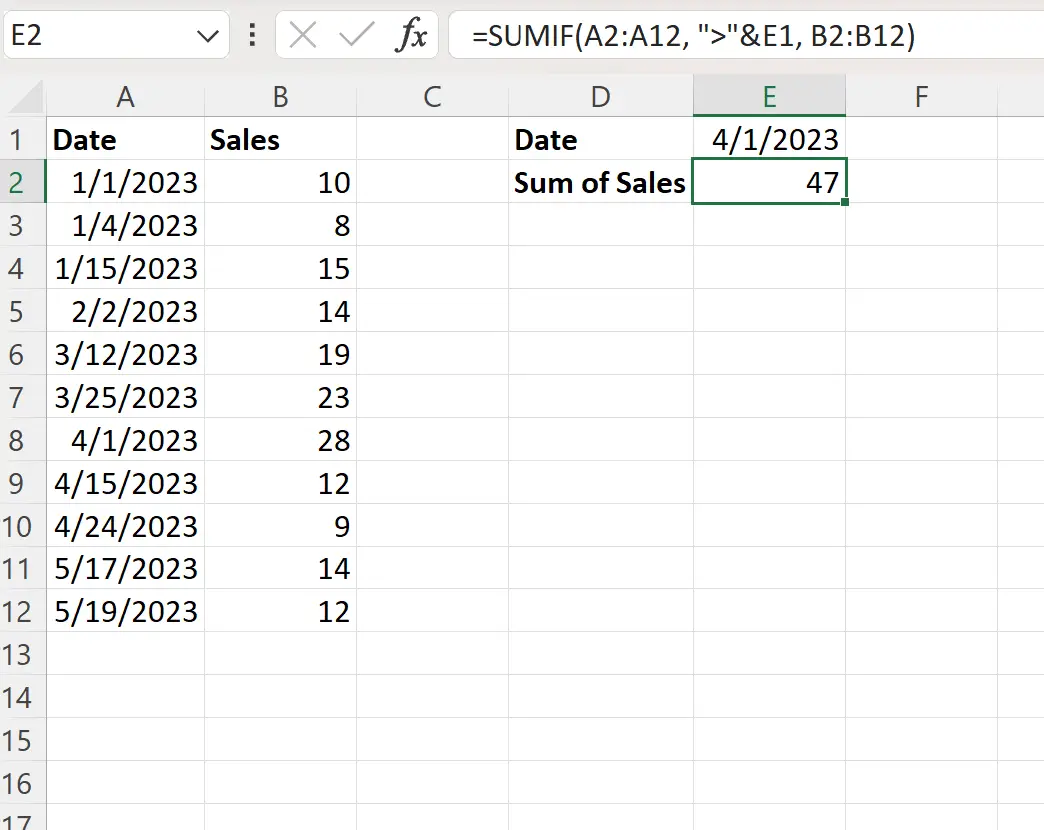
Die Formel gibt nun einen Wert von 47 zurück, der die Summe aller Verkäufe darstellt, die nach dem 01.04.2023 getätigt wurden.
Wir können überprüfen, ob dies korrekt ist, indem wir die Summe aller Verkäufe nach diesem Datum manuell berechnen:
Summe der Verkäufe nach dem 01.04.2023: 12 + 9 + 14 + 12 = 47
Dies entspricht dem durch unsere Formel berechneten Wert.
Zusätzliche Ressourcen
In den folgenden Tutorials wird erläutert, wie Sie andere gängige Vorgänge in Excel ausführen:
So zählen Sie in Excel nach Monaten
So zählen Sie in Excel nach Jahr
So berechnen Sie die Summe nach Datum in Excel
So berechnen Sie eine laufende Summe nach Datum in Excel